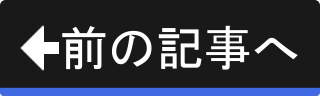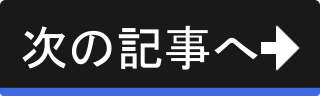このページの目次
トップ > こんな時はどう加工する? >
写真のカラー補正
メニュー
もっと詳しく
- 04 知っておきたい機能
- 05 こんな時はどう加工する?
- 06 データや機能の追加
- 07 Script-Fuスクリプトの制作
- Script-Fu バージョン 2 / 3 共通
- スクリプト制作の概要
- Script-Fu バージョン 2(GIMP 2.10系)向け
- まずはコンソールからスクリプトを実行してみる
- ファイルからスクリプトを読み込ませて実行する
- プログラミング言語Schemeの基礎を学ぶ
- プログラミング言語Schemeの基礎を学ぶ(その2)
- プログラミング言語Schemeの基礎を学ぶ(その3)
- プログラミング言語Schemeの基礎を学ぶ(その4)
- プログラミング言語Schemeの基礎を学ぶ(その5)
- Script-Fuプログラミングの基礎を学ぶ
- Script-Fuプログラミングの基礎を学ぶ(その2)
- 簡単なスクリプトを作成してみよう
- もう少し実用的なスクリプトの例
- Script-Fu バージョン 3(GIMP 3.0系)向け
- まずはコンソールからスクリプトを実行してみる(バージョン 3)
- ファイルからスクリプトを読み込ませて実行する(バージョン 3)
- プログラミング言語Schemeの基礎を学ぶ(バージョン 3)
- プログラミング言語Schemeの基礎を学ぶ(バージョン 3)(その2)
- プログラミング言語Schemeの基礎を学ぶ(バージョン 3)(その3)
- プログラミング言語Schemeの基礎を学ぶ(バージョン 3)(その4)
- プログラミング言語Schemeの基礎を学ぶ(バージョン 3)(その5)
- Script-Fuプログラミングの基礎を学ぶ(バージョン 3)
- Script-Fuプログラミングの基礎を学ぶ(バージョン 3)(その2)
- 簡単なスクリプトを作成してみよう(バージョン 3)
- もう少し実用的なスクリプトの例(バージョン 3)
- Script-Fu バージョン 2 / 3 共通
- 参考サイトの紹介
- 08 ツールの紹介